- Žal igralci poročajo o FIFA-i 21 Napaka DirectX ko poskušate uživati.
- Težavo povzročajo problematični gonilniki ali poškodovane datoteke iger.
- To težavo lahko hitro odpravite z namenskim orodjem za posodobitev in popravilo gonilnikov.
- Lahko tudi poskusite prilagoditi datoteko .ini in zamenjati preprosto vrednost parametra.

Ta programska oprema bo zagotovila, da bodo vaši gonilniki delovali in vas tako varovala pred pogostimi napakami računalnika in okvaro strojne opreme. Preverite vse svoje voznike zdaj v treh preprostih korakih:
- Prenesite DriverFix (preverjena datoteka za prenos).
- Kliknite Zaženite optično branje najti vse problematične gonilnike.
- Kliknite Posodobi gonilnike da dobite nove različice in se izognete sistemskim okvaram.
- DriverFix je prenesel 0 bralci ta mesec.
Številni uporabniki so nad FIFA 21 navdušeni. Vendar nič ni popolno in to igra ni nobena izjema.
Kar nekaj ljudi je naletelo na glavno težavo DirectX 11 v FIFA 21. Ponavadi se FIFA 21 začne v DirectX 12, vendar zaradi tega igranje zaostaja.
Nekdo poročali naslednje na uradnem forumu EA.
Čakam od dneva izdaje in mesečno plačujem storitev, ki je ne morem uporabljati ...
Ponovno nalaganje gonilnikov (čisto) ne deluje.
Spreminjanje direktne izbire ne deluje.
Drugi uporabniki so med igranjem igre na Origin poročali o napaki funkcije DirectX GetDeviceRemovedReason - DXGI_ERROR_DEVICE_HUNG.
Očitno se ta težava pojavi pri odpiranju paketa FUT ali ko uporabniki prejmejo kazni in igra zamrzne.
Na srečo imamo enostavne rešitve za rešitev te težave, danes pa vam bomo pokazali, kaj storiti, če v FIFA 21 naletite na težave DirectX 11 ali DirectX 12.
Hitri nasvet:
Iz leta v leto EA uspe vedno bolj polirati to fantastično serijo iger, FIFA 21 pa je vrhunec igralniške tehnologije.
Pridobite ga zdaj in začutite, kako je biti svetovni prvak! Upamo, da boste obvladali njene skrivnosti in morda zmagali najboljši!
⇒Pridobite FIFA 21
Kako popravim težave z DirectX v FIFA 21?
1. Popravite datoteko FIFA 21
- Pojdite v mapo FIFA 21.
- Odprto fifasetup.ini
- Spremenite DIRECTX_SELECT = 0 v DIRECTX_SELECT = 1.

- Shranite spremembo in zaženite igro, da preverite, ali FIFA 21 deluje pravilno.
2. Posodobite ali znova namestite video gonilnike
2.1. Ročno posodobite gonilnike
- Pritisnite Windows + X
- Izberite in odprite Upravitelj naprav
- Izberite Adapterji zaslona
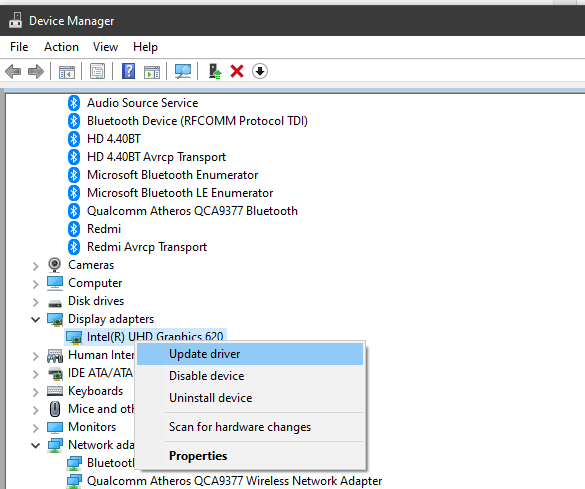
- Z desno miškino tipko kliknite zaslon vašega računalnika in izberite Posodobi gonilnik
- Izberite, ali naj orodje za odpravljanje težav dovoli brskanje po internetu po gonilnikih ali če želite brskati po računalniku
2.2. Posodobite gonilnike samodejno
Precej hitrejši in učinkovitejši način za posodobitev vozniki je preprosto uporabiti neodvisni program za posodabljanje in popravljanje gonilnikov, zato priporočamo, da poskusite s spodnjim priporočenim orodjem.
To orodje ne bo samo preneslo in namestilo vseh najnovejših gonilnikov, ki so na voljo za vašo strojno opremo, temveč bo to tudi storilo pravočasno in brez preobremenitve računalnika.
 Vaš GPU in CPU sta izredno pomembna pri igranju iger ali pri zagonu katere koli druge posebne aplikacije, ki preizkuša strojno opremo vašega računalnika.Da bo vaš računalnik pripravljen na kakršno koli novo igro ali veliko obremenitev, uporabite samodejnega pomočnika gonilnika, ki bo vedno posodabljal različice gonilnikov.Poleg tega specializirana programska oprema zagotavlja tudi enostaven zagon postopka namestitve gonilnika in zagotavlja lažjo miselnost. Ena takih programov je zmogljiva in vsestranska DriverFix.Za varno posodabljanje gonilnikov sledite tem preprostim korakom:
Vaš GPU in CPU sta izredno pomembna pri igranju iger ali pri zagonu katere koli druge posebne aplikacije, ki preizkuša strojno opremo vašega računalnika.Da bo vaš računalnik pripravljen na kakršno koli novo igro ali veliko obremenitev, uporabite samodejnega pomočnika gonilnika, ki bo vedno posodabljal različice gonilnikov.Poleg tega specializirana programska oprema zagotavlja tudi enostaven zagon postopka namestitve gonilnika in zagotavlja lažjo miselnost. Ena takih programov je zmogljiva in vsestranska DriverFix.Za varno posodabljanje gonilnikov sledite tem preprostim korakom:
- Prenesite in namestite DriverFix.
- Zaženite programsko opremo.
- Počakajte, da na novo nameščena aplikacija zazna vse napake v računalniku.
- Prikazan vam bo seznam vseh gonilnikov, ki imajo težave, in lahko izberete tiste, ki jih želite popraviti.
- Počakajte, da se postopek prenosa in popravljanja gonilnika zaključi.
- Ponovni zagon računalnik, da spremembe začnejo veljati.

DriverFix
Ne dovolite, da bi slab voznik motil vaše igre in nameščeno programsko opremo. Uporabite DriverFix danes in jih zaženite brez ene same izdaje.
Obiščite spletno mesto
Omejitev odgovornosti: ta program je treba nadgraditi z brezplačne različice, da lahko izvede nekatera posebna dejanja.
3. Popravite datoteke iger
- V računalniku se pomaknite do aplikacije FIFA 21.
- Z desno miškino tipko kliknite igro in izberite Nastavitve aplikacije.
- Kliknite Popravilo .
Popravilo datotek iger je to težavo odpravilo tudi pri nekaterih uporabnikih, zato poskusite.
4. Znova namestite DirectX in igro
Če vam nobena od zgornjih rešitev ni uspela, je čas, da razmislite o ponovni namestitvi DirectX-a in same igre.
To je enostavno narediti iz Aplikacije možnost v Nastavitve. Poiščite DirectX in FIFA 21, jih izberite in kliknite Odstrani .
Po tem jih znova namestite enega za drugim in upajmo, da v FIFA 21 ne boste imeli težav z zamrzovanjem.
Kot lahko vidite, je rešitev za odpravo napake DirectX 11 v FIFA 21 zelo preprosta. Vendar so nekateri uporabniki poročali, da je sprememba DIRECTX_SELECT z 0 na 1 le malo pomagala.
Upamo, da so vam naše rešitve pomagale premagati težavo FIFA 21 Directx 11 in uživati v igri.
Če se igra ob uvedbi zdrobi, imamo odličen vodnik to vam bo pomagalo odpraviti tudi to težavo. Igranje ni popolnoma gladko niti v izjemno kakovostnem načinu pri 60 sličicah na sekundo.
Ste v FIFA 21 naleteli na to težavo? Sporočite nam v spodnjem oddelku za komentarje!
